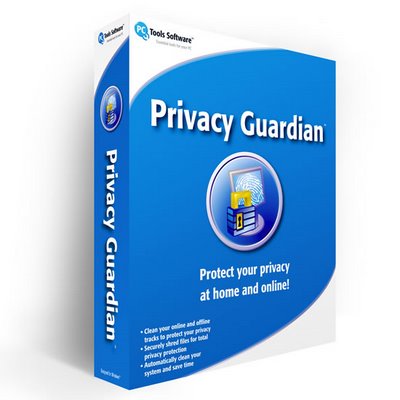Privacy Guardian 是知名的 PC Tools™ 公司旗下的產品,主要用來保護你的個人隱私,清除你在上網或使用電腦時所留下的活動紀錄,包括 Windows 裡的隱藏暫存檔、瀏覽器的 Cookies、歷史紀錄、系統註冊表或是 Index.dat 檔,除此之外,Privacy Guardian 也能幫忙你釋放出更多的可用磁碟空間,為你清理 Windows、Microsoft Office、Windows Media Player 或是瀏覽器裡可能涉及個人私密的檔案。
Privacy Guardian 定價為 €29.95 歐元(3 PCs),約台幣 1300 元,現在你可以免費獲得正式版序號。
軟體資訊
- 軟體名稱:Privacy Guardian
- 軟體語系:英文、德文
- 支援系統:Windows® Vista™ 32-bit, XP, Me, 98, 2000
- 官方網站:https://www.pctools.com/privacy-guardian/
- 下載網址:https://www.pctools.com/mirror/pginstall.exe
取得免費序號
1. 進入活動網頁,依序填入你的姓名、Email地址以及國家,姓名部分只能填入英文及數字,這會用於稍後的軟體註冊,填完後就可以立即在信箱收到 Privacy Guardian 序號。
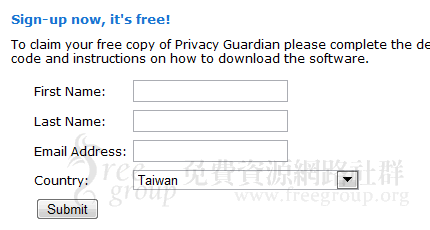
使用教學
首先,將 Privacy Guardian 軟體下載到電腦裡,執行後會看到安裝畫面,與一般軟體安裝步驟大同小異,這部份就不多做說明。
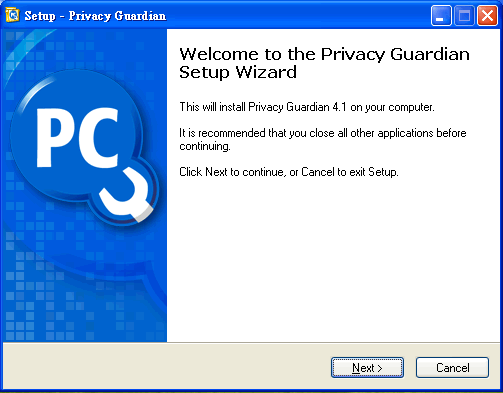
安裝完成後啟動 Privacy Guardian,先點選右上方的 “Register Now” ,會出現軟體註冊畫面,將剛才於 Email 信箱收到的註冊者名稱及序號填入然後按下 Register Now 。
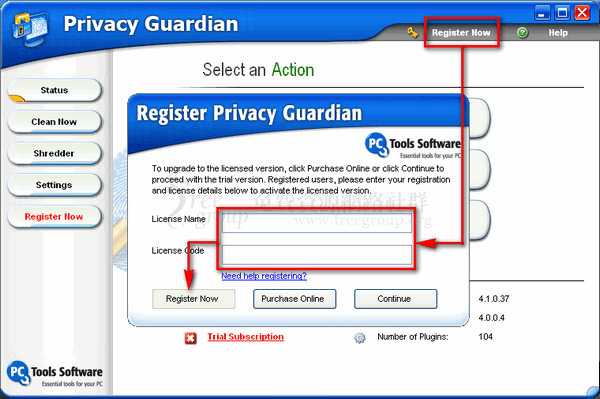
如果你輸入的資料無誤的話會看到註冊成功,你可以開始使用完整版的訊息提示。
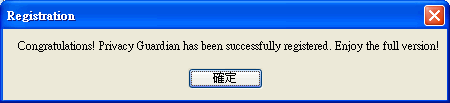
接著回到 Privacy Guardian 軟體主畫面,主要有三個功能,分別是:(一)Clean Your Computer 清除電腦隱私資料、(二)Shred Files 永久刪除檔案以及(三)Settings 設定。
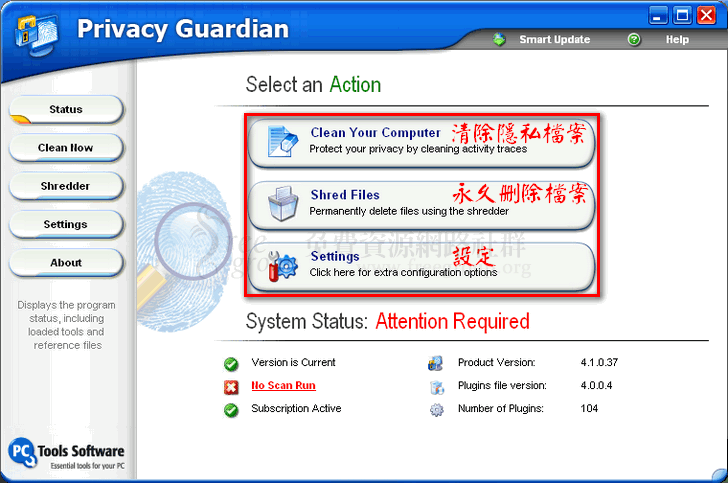
點選 Clean Your Computer 後,會看到如下的畫面讓使用者選擇要清理的項目,下圖是我對這五個項目所做的中文翻譯,如果你不想看英文的話可以對照下圖使用,選擇完成後按 Clean 。
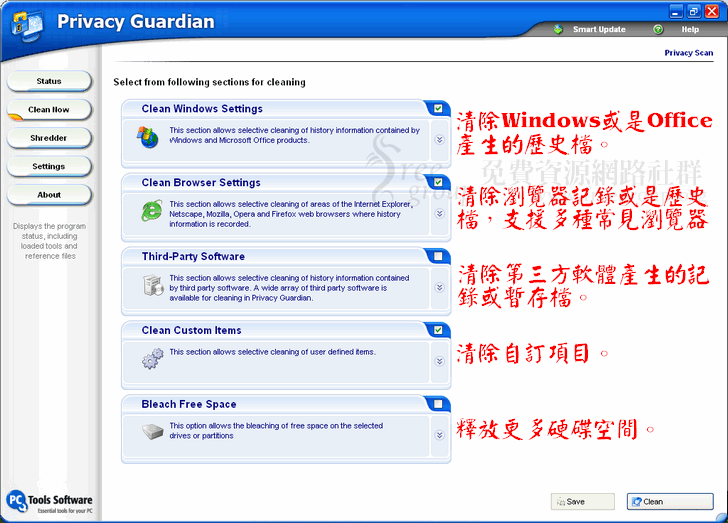
畫面出現正在清理項目的進度。
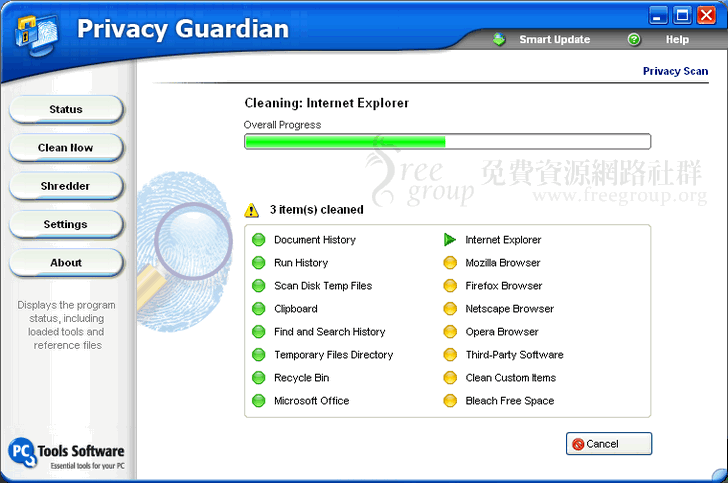
完成後會跳出如下圖的訊息提示,告訴使用者剛才經由 Privacy Guardian 共清理了多少個項目,並提示使用者點選 “Refresh” 或 “Restart” 來更新 Windows,如果你不想重開機的話,只要點選 Refresh 或 Continue 即可(不要點選 Restart)。
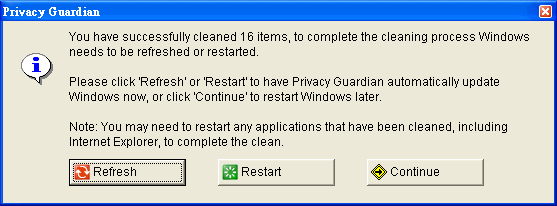
大致的操作方式如上所述,將 Privacy Guardian 縮小後它會出現在右下方工具列,在圖示上點選滑鼠右鍵可以立即清理系統內的暫存檔或記錄,相當方便。如果你覺得 Privacy Guardian 不錯的話,現在是可以免費獲得的好時機,快將這則訊息告訴你更多朋友吧!